-
![]()
Tioka
Tioka、社内一番の電子機器マニアです。小さい頃から、パソコン、携帯電話、ゲーム機、デジカメなどに非常に興味を持ち、新しいモデルが発売されたらすぐ手に入れたいタイプです。2017年からEaseUS Softwareに加入し、大興味をもって日本のユーザーにITに関するナレッジを紹介しています。現在、データ復元、データバックアップ、ディスククローン、パーティション・ディスクの管理、または、PC引越しなどの分野に取り組んでいます。日本の皆様がよくある問題を収集し、様々なパソコンエラーの対処法、データ復元の方法、SSD換装の方法やディスクの最適化方法などについて、数多くの記事を書きました。現時点(2019年8月21日)まで、彼が書いた記事の閲覧数はなんと550万回に突破!つまり、日本のユーザーは、合計5,500,000回彼の記事を読んで問題を解決しました。仕事や記事作成以外、彼は大部分の時間をタブレット・スマホを弄ること、ゲーミングなどに使っている男の子です。…詳しくは... -
![]()
Yiko
Yicoは、広大出身のパソコン知識愛好家で、パソコンに非常に精通しています。大学時代から定期的に女性向けのオンラインIT知識勉強会に参加して、いろいろなIT知識や技術を習得しました。彼女は、2020年からEaseUSファミリーの一員になりました。現在、データ復元、データバックアップ、パーティション管理、オーディオとビデオ編集などの分野で活躍しています。 いつもユーザの立場に立って、ユーザーの問題を解決するために最適な解決策を提供します。今まで、彼女が執筆した記事の閲覧数は3000,000回を超えています。 また、彼女は撮影とビデオの編集にすごく興味を持っています。定期的にYouTubeに動画を投稿したこともあります。ちなみに、彼女は平野歩夢選手の大ファンです。平野歩夢選手みたいの自分の才能を活かし輝いている人間になりたいです。…詳しくは... -
![]()
Bower
Bowerは、日本に永久滞在の中国人で、リモートでEaseUSに記事を書いています。Bowerは、小学校の時に両親と一緒に日本に移住しました。東京の私大の情報学部を出て、現在、都内のIT系の会社で勤めています。アルバイトの筆者として、EaseUSのユーザーに有用な対策を提供して、ユーザーから評価を受けています。…詳しくは... -
![]()
kenji
地域:東京都千葉県詳しくは...
年齢:22歳
性別:男性
仕事:IT関係者… -
![]()
Harumoe
Harumoe、新卒として、2022年からEaseUSに入社しました。専門は日本語ですが、いつもパソコンなどの機器に興味を持ってきました。大学時代から今まで、ずっとコンピューターに関する知識を勉強しています。EaseUSに加入した後、より多くの専門知識を学ぶと同時にそれを生かして、言葉というツールを利用して、皆さんとコミュニケーションしたいと思っています。Harumoeは今、データ復旧、ディスク・パーティション管理、データバックアップ・クローンに関する記事の作成を担当しています。以上述べた分野で彼女は少しでも役に立ちたいです。仕事や記事作成以外に、Harumoeはアニメ漫画マニアで、ゲーム機(Switch)をいじることも大好きです。…詳しくは... -
![]()
さわこ
さわこが大学の時、専攻は日本語で、仙台に留学した経験があります。(ずんだシェイクおいしいですって)、2022年にEaseUSに入社しました。入社した理由はIT業界に興味があるそうです。今はデータ復旧、パーティション管理、データ移行などのことを猛勉強中。彼女が中学校の時からずっとリーグオブレジェンドというPCゲームをやっていて、スマホよりPCが好きだそうです。…詳しくは... -
![]()
NANAちゃん
NANAちゃんは小さいごろから、アニメや日本文化に大変興味を持っております。ですから、大学の専門を選ぶ時、迷わず、日本語を選びました。IT業界に興味があって、ITについて自分で勉強したことがあるので、2022年にEaseUSに入社しました。今NANAちゃんはデータ復元、データバックアップ、パーティション管理、オーディオとビデオ編集などの分野で活躍しています。NANAちゃんはいろいろな興味があり、新しい知識を学ぶことが好きです。2022年以前、NANAちゃんは声優の仕事をしたことがあります。ちなみに、自分で時々アニメ関係の動画を編集、投稿をしました。…詳しくは... -
![]()
WuYanG
四川省出身の舞阳は、大学で4年間日本語を勉強している。 中学生の時にいい日本語の歌を発見し、それがアニメの主題歌であることがわかり、日本のアニメを見始めたのがきっかけです。 徐々に日本語への興味も生まれてきた。 Easeusに入社してからは、ディスク・パーティション管理、データ復旧、データバックアップ・クローンなどのエキスパートとして、日本語で文章を書き、より多くの人の大切なデータの管理に貢献しています。ちなみに、バイクに乗るのが大好きで、ヤマハがtop1!…詳しくは...
目次
0 利用者 |
0分で読める
Vimeo(https://vimeo.com/jp/)は2億8700万人のユーザー向けのビデオホスティングプラットフォームで、幅広いビデオや放送の作成、管理、編集、共有が可能です。より良い圧縮率、プロフェッショナリズム、広告がない点から、ビデオグラファーや映画製作者はYouTubeよりもVimeoをビデオ配信に好んで使用しています。一部の人々はビデオなしでVimeoの音楽、プレゼンテーション、オーディオブックを聞きたいと思っていますが、Vimeo自体にはそのような機能は提供されていません。
VimeoをMP3に変換するには、信頼できるサードパーティ製のVimeoダウンローダーが必要です。EaseUS Video Downloaderは、PCとMacの両方でVimeo動画をMP3形式で一括ダウンロードできます。複雑な設定は不要で、使い方も簡単で直感的です。EaseUS Video Downloaderを開き、出力をカスタマイズしてVimeoのビデオリンクを貼り付けてダウンロードするだけです。他の方法については、さらに読み進めてください。
PCとMacでVimeoのMP3を一括ダウンロード
PC、Mac、オンラインで利用可能なEaseUS Video Downloaderは、品質の高いユーザーフレンドリーなクロスプラットフォームのビデオおよびオーディオダウンローダーです。このツールは、最大50ファイルのVimeoをMP4およびMP3に一括変換し、ビデオから字幕やサムネイルを抽出し、プレイリスト全体を自動的にダウンロードします。シンプルなインターフェースで、このVimeoダウンローダーは非常に使いやすいです。
Vimeo以外にも、EaseUSダウンローダーはYouTube、TikTok、Instagram、X、Facebookなど、すべての主要なビデオおよびソーシャルメディアプラットフォームをサポートしています。このツールを使用すると、以下が可能です:
- Vimeoのビデオを最高品質のMP3に変換。
- 複数のファイルを同時に迅速に保存。
- MP3、MP4、WAVなどの形式に対応。
- MacとPCでVimeoビデオをダウンロード。
無料ダウンロード Windows向け
安全ダウンロード
無料ダウンロード Mac向け
安全ダウンロード
Vimeoやサポートされているすべての Web サイトでも機能します。
ステップ1.EaseUS Video Downloader を起動します。「ダウンロード」で「MP3」を選択します。

ステップ2. YouTubeの動画を開き、リンクをコピーします。そして「リンクをペーストする」をクリックします。

ステップ3. YouTube動画はMP3形式でダウンロードされます。
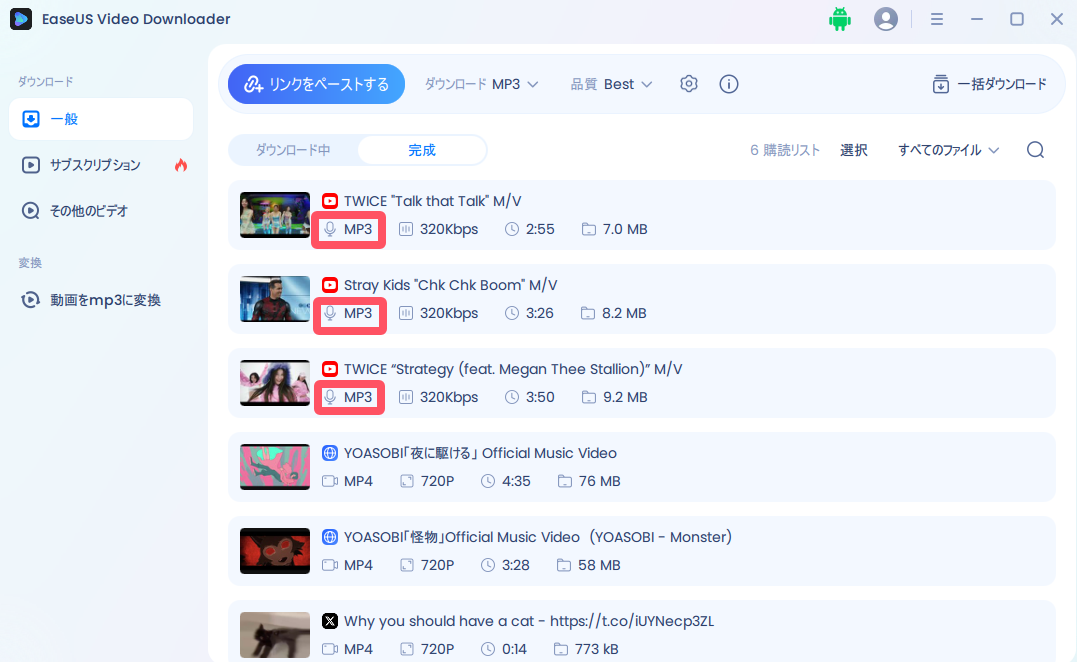
免責事項: ダウンロード行為がお住まいの国で合法であることを確認してください。EaseUS は、販売、配布、またはその他の商業目的でビデオ/オーディオをダウンロードすることを推奨していません。
オンラインでVimeo動画をMP3に変換
オンラインのVimeo動画ダウンローダーは使いやすく、インストールの必要がありません。どのデバイスからでもどこからでもアクセス可能で柔軟に利用できます。ただし、これらのウェブサイトは簡単にリダイレクトされ、邪魔な広告が至る所に表示されることがあります。
SaveTheVideo(https://www.savethevideo.com/vimeo-downloader)は無料でシンプルなオンラインダウンローダーで、Vimeoからビデオや音楽をダウンロードします。MP4、MP3、AACなどの高品質のファイルをサポートし、ビデオ/オーディオファイルを一括でダウンロードできます。また、Vimeoの非公開動画もダウンロードできます。
⭕長所
- ソフトウェアのインストールが不要
- MP4、MP3、AACなどがサポートされています。
- ビデオとオーディオファイルを一括ダウンロード。
❌短所
- 他のサイトや広告にリダイレクトされることがあります。
- ダウンロード速度が遅い。
オンラインでVimeo動画をダウンロードし、MP3に変換する方法:
ステップ1. ビデオのURLをコピーしてウェブサイトに貼り付け、「Start」をクリックします。ポップアップページが表示されたら「X」をクリックして閉じます。

ステップ2. 次にダウンロードページが表示されます。「Convert」をクリックし、リストからMP3と音質を選択します。最後に、「Convert to MP3」を押して待ちます。

ステップ3. これで、「Download MP3」をクリックし、保存する場所を選択できます。

拡張機能を使ってVimeo動画をMP3に変換する
「Vimeoのビデオダウンローダー」を無料で使用し、異なる品質のVimeo動画をダウンロードしてお気に入りに追加し、コレクションに加えます。この拡張機能はページ上のビデオを自動で検出し、選択できるようにリストアップします。ただし、一括ダウンロードや直接的なMP3への変換はできません。
⭕長所
- ブラウザを離れる必要がない。
- 頻繁に使用するユーザーに便利。
❌短所
- デスクトップソフトウェアに比べて機能が限られている。
- 直接VimeoのMP3をダウンロードできない。
ステップ1. Chromeに拡張機能を追加します。
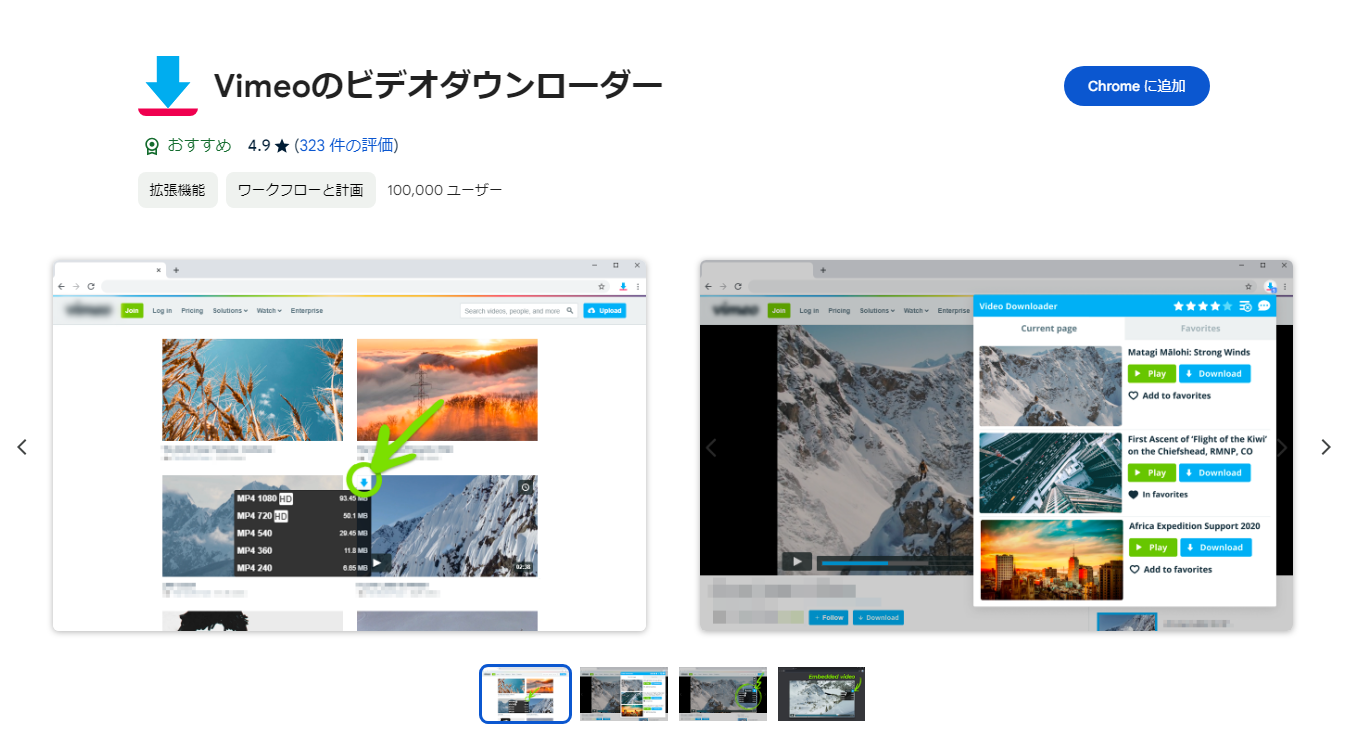
ステップ2. Vimeoの動画ページに移動し、拡張機能を起動します。ダウンロードしたいビデオを選択し、ダウンロードボタンをクリックします。次に、希望するビデオ品質を選択して保存します。
ステップ3. ダウンロードしたVimeoビデオを見つけて、MP4の拡張子をMP3に変更します。警告ウィンドウが表示されたら「はい」をクリックします。これで、ビデオを聴くことができます。
yt-dlp コマンドとGUI Stacherを使ってVimeoの音声を保存する
yt-dlpは、Vimeoを含む数千のプラットフォームからオーディオやビデオをダウンロードするための豊富な機能を備えたコマンドラインツールです。これは人気のあるyoutube-dlプロジェクトのフォークであり、追加の機能と改善が施されています。プレイリストやチャンネル全体をダウンロードしたり、字幕やVimeoのサムネイルを抽出したり、ダウンロードオプション(例えばレートやプロキシなど)をカスタマイズすることができます。MP4、MKV、MP3、AAC、WAVなど、さまざまなフォーマットをサポートしています。
しかし、コードについて何も知らない初心者にとっては、使用が難しいかもしれません。その場合、SealやStacherのようなGUI(グラフィカルユーザインターフェース)を選択して、簡単に作業を完了することができます。Stacherは、Windows、macOS、Linuxで利用可能なシンプルなデスクトップアプリです。このツールは起動時に自動的にyt-dlpをダウンロードします。
⭕長所
- 高度にカスタマイズ可能でパワフル。
- バッチ処理に対応。
- GUIを使えば簡単に操作できる。
❌短所
- 設定に時間がかかる場合がある。
ステップ1. Stacherをダウンロードして開き、ダウンロードリンクを貼り付けて出力形式を選択します。
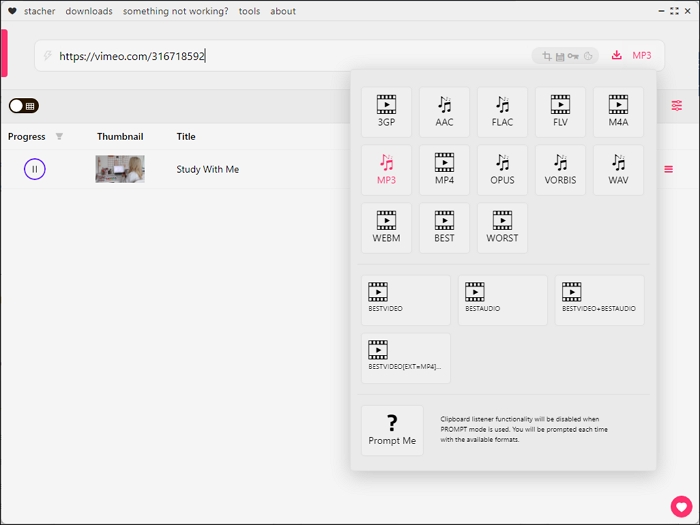
ステップ2. 設定をクリックしてダウンロードをカスタマイズします。その後、「Cool, I'm Done Here.」をクリックします。
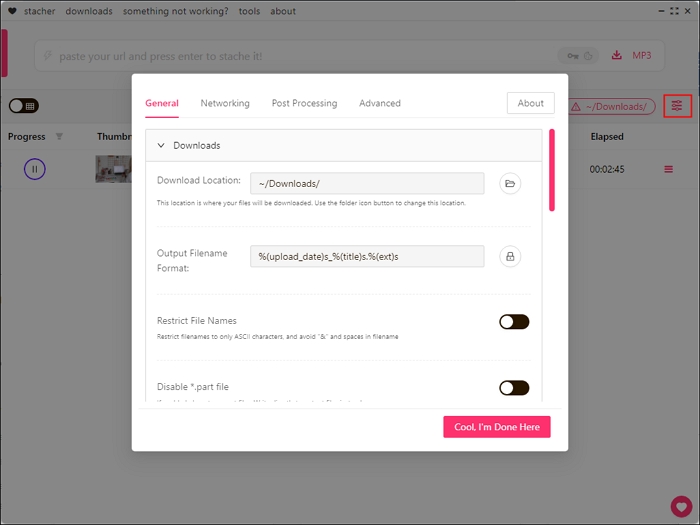
ステップ3. エンターキーまたはダウンロードボタンを押してダウンロードを開始します。次に、ファイルの保存場所を探します。
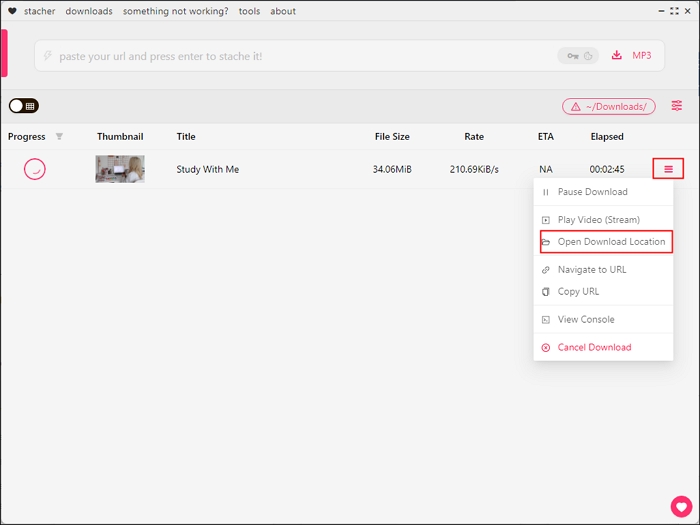
まとめ
VimeoからMP3をダウンロードするには、何もインストールする必要のないオンラインツール、ブラウザベースで便利なビデオダウンローダーの拡張機能、またはより高度な機能とカスタマイズオプションを提供するコマンドラインインターフェースを使用できます。
PCユーザーには、EaseUS Video Downloaderがおすすめです。これは、1000以上のサイトから高品質のビデオとオーディオを迅速に一括でダウンロードできます。
無料ダウンロード Windows向け
安全ダウンロード
無料ダウンロード Mac向け
安全ダウンロード
よくある質問
1.VimeoをMP4に変換する方法は?
有料ユーザーの場合、Vimeoの動画に行って「ダウンロード」ボタンをクリックし、ダウンロードする品質を選択するだけです。無料ユーザーの場合は、LoaderのようなVimeoビデオコンバーターにアップロードしてMP4に変換できます。
2.VimeoをMP3にアップロードできますか?
いいえ、VimeoにMP3をアップロードすることはできません。Vimeoは音声ファイルや画像ファイルを受け付けていません。しかし、VimeoにビデオとしてMP3を追加またはアップロードすることはできます。
3.Vimeoから音声だけをダウンロードできますか?
プラットフォーム自体は、Vimeoからの音声ダウンロードをユーザーに許可していません。SaveTheVideoやAudacityのようなサードパーティツールを使用して音声だけを抽出する必要があります。
4.Vimeoからどのようにしてビデオをリッピングしますか?
VimeoのURLをオンラインのVimeoダウンローダーにコピーして貼り付け、ビデオ品質を選択します。





